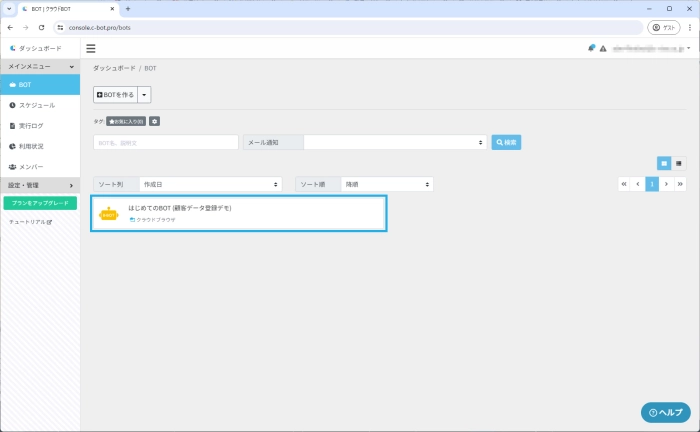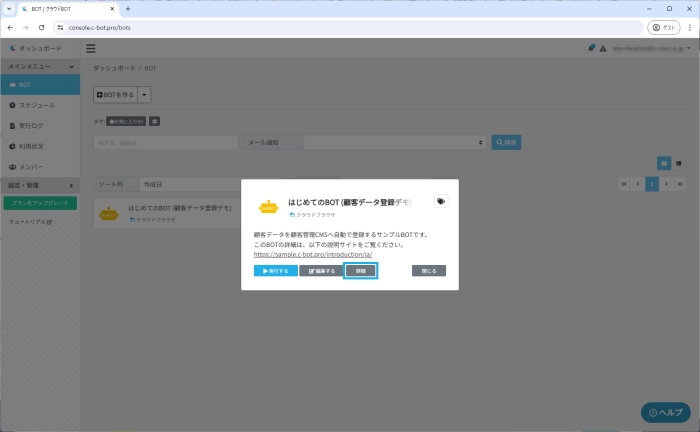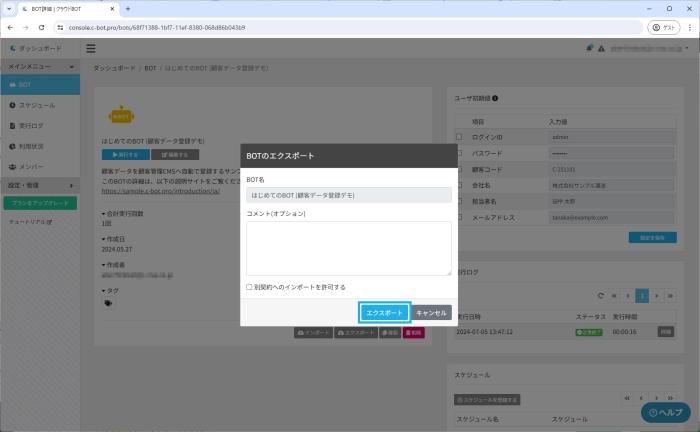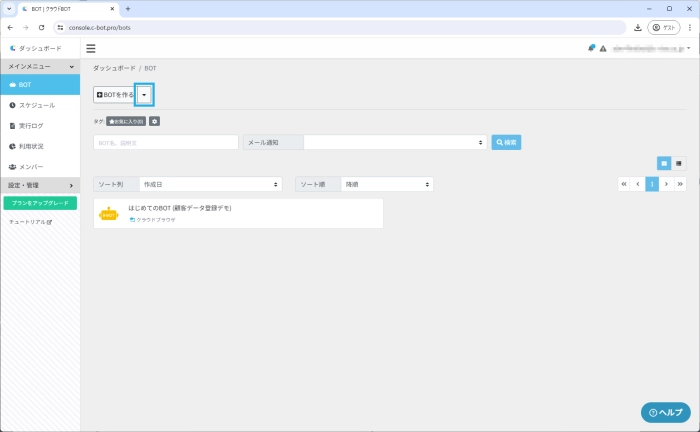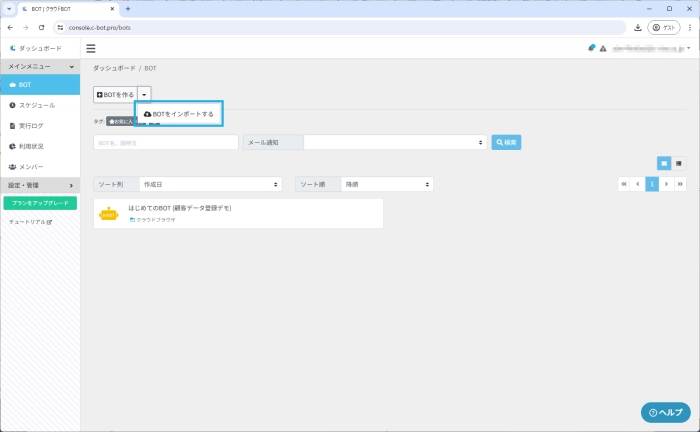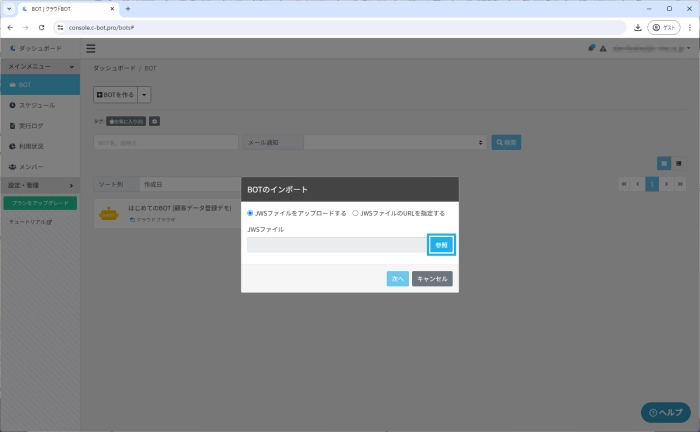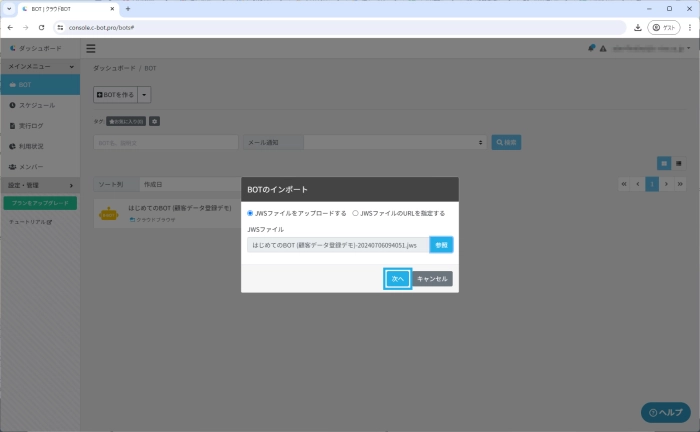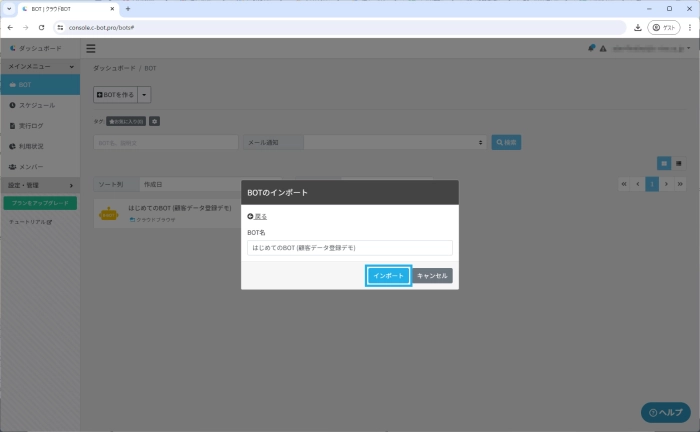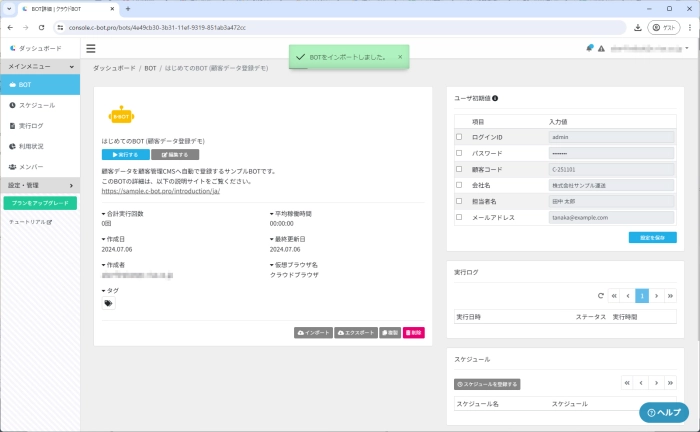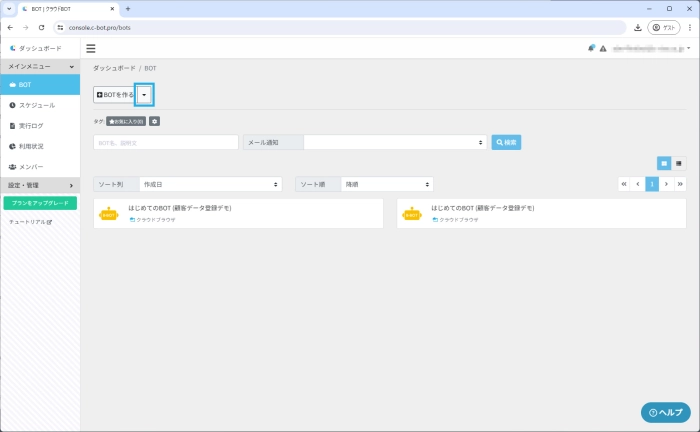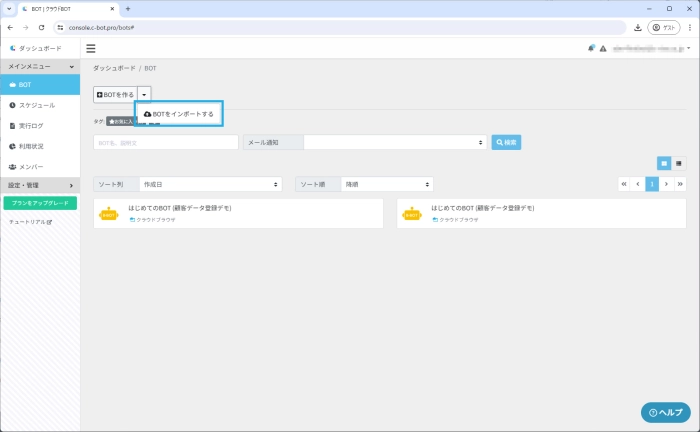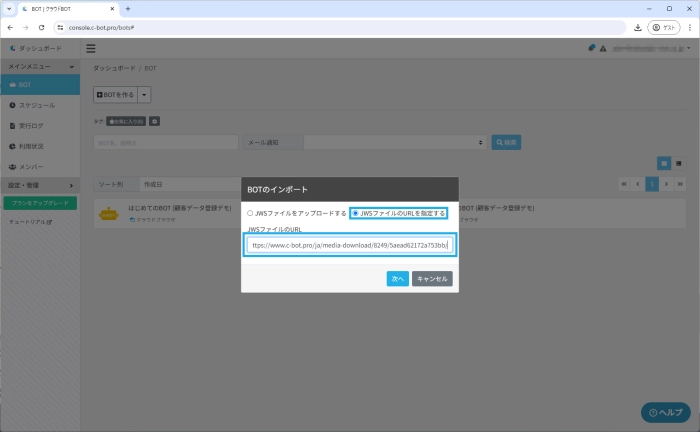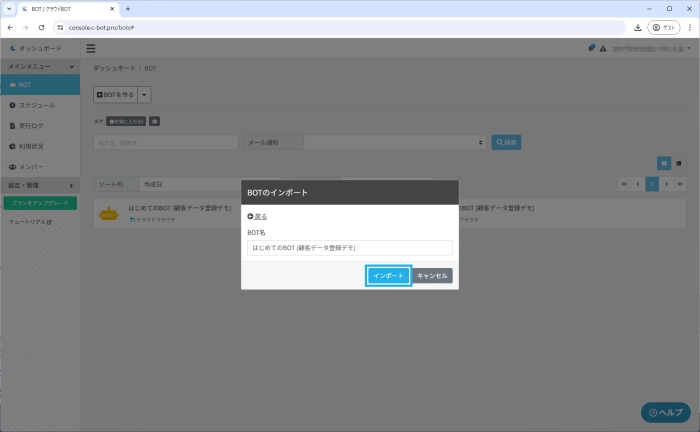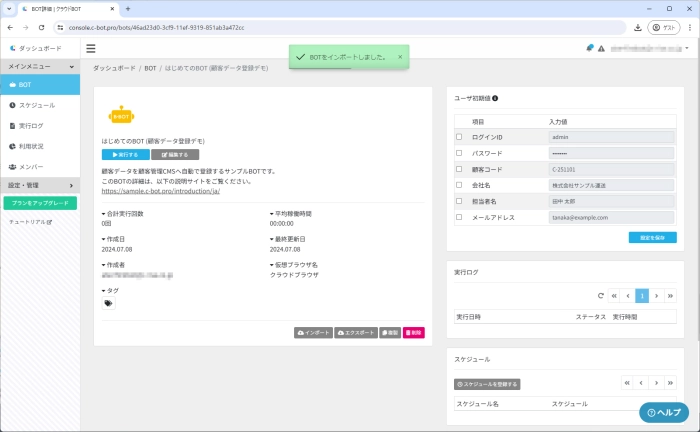3. BOTのインポート・エクスポート
掲載されている内容や画像はCloud BOTのバージョンによって異なる場合があります。
作成したBOTは、エクスポートして管理したり、他のユーザへ共有してインポートし、実行する事ができます。
BOTのエクスポート
1.BOTをJWSファイルとしてエクスポートする
エクスポートしたいBOTをクリックします。
「詳細」ボタンをクリックします。
「エクスポート」ボタンをクリックします。
「エクスポート」ボタンをクリックします。JWSファイルがダウンロードされます。
・BOT定義が書かれているファイルがダウンロードされます。ファイルの拡張子は.jwsです。
・BOTのエクスポートに関する仕様や警告内容などについて、詳しくはドキュメントサイトをご参照ください。
BOTのインポート
1.JWSファイルをアップロードしてBOTをインポートする
「BOTを作る」ボタンの横にある「▼」ボタンをクリックします。
「BOTをインポートする」をクリックします。
「参照」ボタンをクリックし、JWSファイルを選択します。
「次へ」ボタンをクリックします。
「インポート」ボタンをクリックします。
※BOTのインポートについて、詳しくはドキュメントサイトをご参照ください。
BOTがインポートされます。
2.JWSファイルのURLを指定してインポートする
BOTのJWSファイルがWeb上に公開され、URLアクセスが可能な状態になっている場合、対象のURLを指定する事でBOTをインポートできます。
「BOTを作る」ボタンの横にある「▼」ボタンをクリックします。
「BOTをインポートする」をクリックします。
「JWSファイルのURLを指定する」のラジオボタンをクリックし、BOTのJWSファイルが設置されいているURLを入力します。
ここでは、サンプルとして以下の“JWSファイルのURL”を使用してください。
| JWSファイルのURL | https://www.c-bot.pro/ja/media-download/8249/5aead62172a753bb/ |
|---|
「インポート」ボタンをクリックします。
※BOTのインポートについて、詳しくはドキュメントサイトをご参照ください。
BOTがインポートされます。